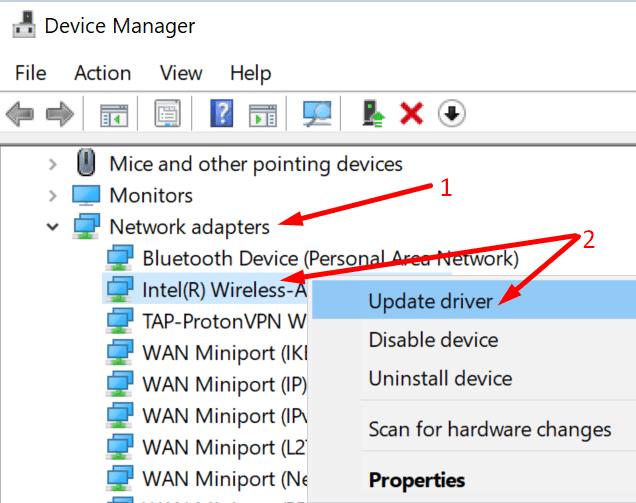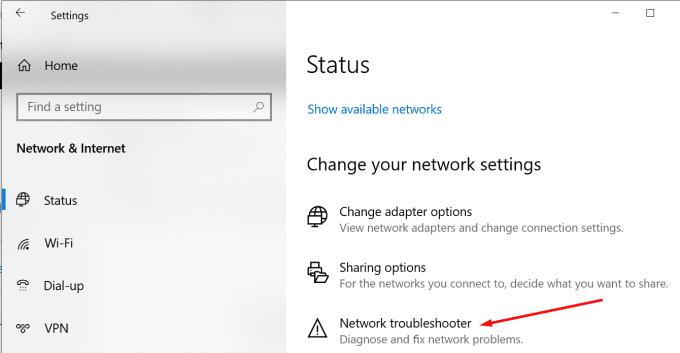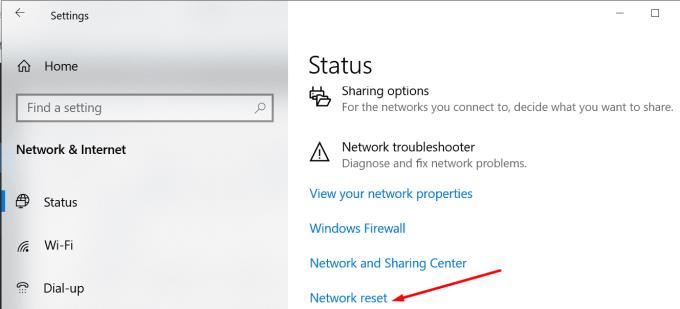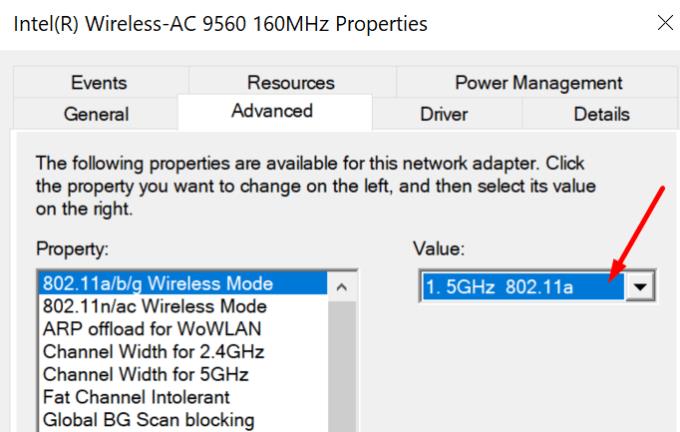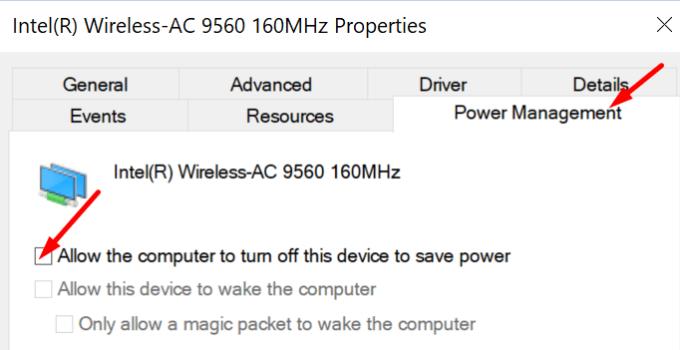Интел Ви-Фи 6 АКС201 160МХз адаптер је бежични драјвер адаптер који у последње време смета многим корисницима. Ако се ваш уређај ослања на овај Ви-Фи адаптер за повезивање на мрежу, понекад нећете моћи да се повежете на Ви-Фи.
Чак и ако корисници успеју да реше проблем, ова досадна грешка се често враћа неколико дана касније. Оно што је још више фрустрирајуће је када се овај проблем јавља када стримујете видео садржај или отпремате датотеке на свој налог за складиштење. Овај проблем преовлађује за Сурфаце уређаје. Чини се да су Сурфаце лаптопи више погођени овим проблемом него други Сурфаце уређаји.
У овом водичу ћемо истражити како можете да поправите следећу поруку о грешци која утиче на овај бежични адаптер: „Интел Ви-Фи 6 АКС201 160МХз адаптер има проблема у вези са драјвером или хардвером“.
Поправите управљачки програм за Интел ВИ-ФИ 6 АКС201 адаптер на Виндовс 10
⇒ Брзе поправке :
- Поново покрените рачунар и рутер. Или искључите кабл за напајање из рутера на два минута.
- Ажурирајте свој ОС. Уверите се да на рачунару користите најновију верзију оперативног система Виндовс 10. Идите на Подешавања → Ажурирање и безбедност → Виндовс ажурирање и проверите да ли постоје ажурирања.
- Пребаците се на кабловску везу ако сте у журби и немате времена да одмах решите проблем.
Ажурирајте свој драјвер
Покретање застарелог или оштећеног драјвера бежичног адаптера може да вас спречи да се повежете на вашу Ви-Фи мрежу.
Покрените Управљач уређајима и кликните на Мрежни адаптери .
Затим проширите листу и кликните десним тастером миша на ваш Интел Ви-Фи 6 АКС201 160МХз адаптер.
Изаберите Ажурирај драјвер . Затим поново покрените рачунар и проверите да ли је грешка нестала.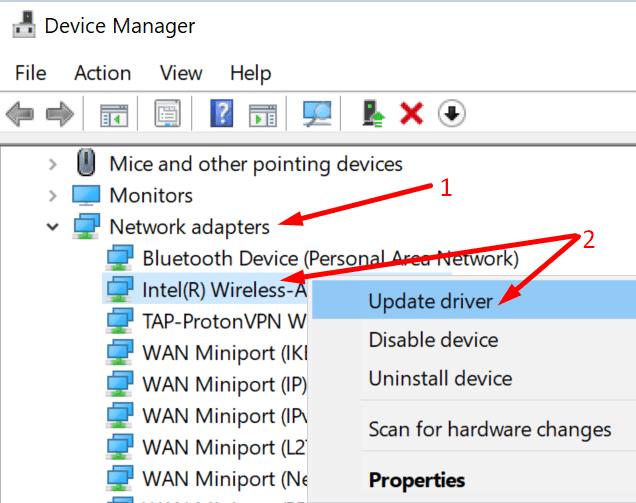
Ако и даље добијате исту грешку, поново инсталирајте драјвер — кликните десним тастером миша на ваш Интел Ви-Фи адаптер и изаберите Деинсталирај уређај .
Поново покрените рачунар да бисте аутоматски преузели најновију верзију драјвера.
Ако користите Сурфаце таблет или лаптоп, можете ручно да преузмете најновије драјвере од Мицрософта:
За више информација посетите Мицрософтову страницу за подршку Преузимање драјвера и фирмвера за Сурфаце .
Преузмите Интел Дривер & Суппорт Ассистант
Алтернативно, можете да користите Интел Дривер & Суппорт Ассистант да би ваш систем аутоматски био ажуран. Овај алат одржава ваш Интел хардвер ажурираним. Можете га преузети са Интел-а .
Покрените алатку за решавање проблема са мрежом и ресетујте везу
Покретање алатке за решавање проблема са мрежом може вам помоћи да решите овај проблем. Овај уграђени алат аутоматски открива и поправља проблеме са мрежом.
Идите на Подешавања .
Изаберите Мрежа и Интернет .
Затим померите надоле до Нетворк Троублесхоотер .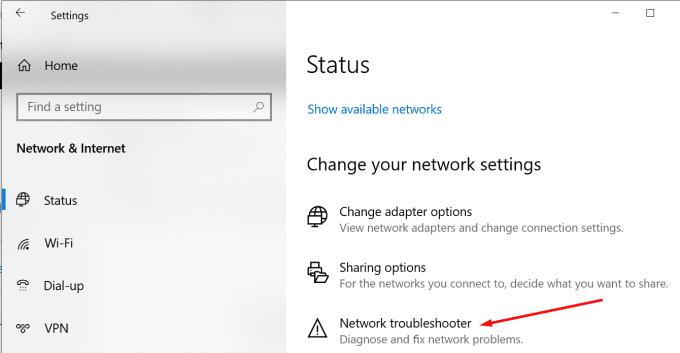
Покрените алатку за решавање проблема и проверите резултате.
Ако проблем и даље постоји, вратите се на Мрежа и Интернет, али овог пута изаберите Ресетовање мреже . Поново покрените рачунар и проверите да ли можете да се повежете на Ви-Фи.
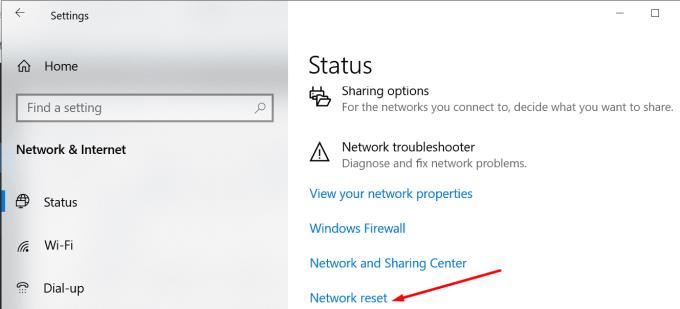
Промените подешавања бежичног режима
Овај проблем може имати неке везе са уређајем који користи дуал-банд. Промена поставки бежичне везе може то поправити. Пратите упутства у наставку и проверите резултате.
Покрените Управљач уређајима и идите на Мрежни адаптери .
Затим кликните десним тастером миша на своју бежичну картицу и изаберите Својства .
Изаберите картицу Напредно и промените поставке бежичног режима са 802.11а/б/г на 1. 5Гхз 802.11а . Проверите да ли проблем и даље постоји.
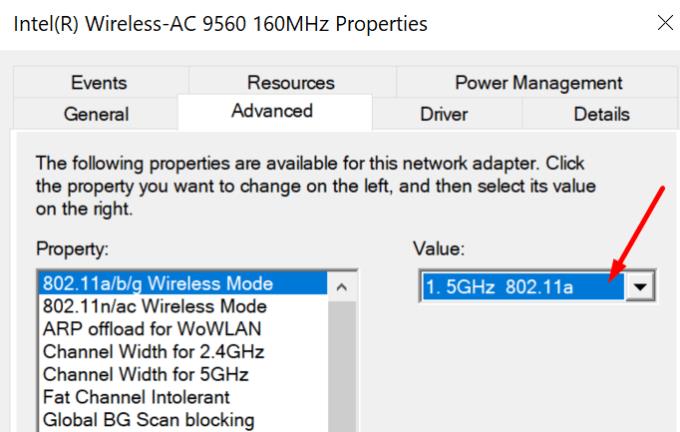
Поред тога, такође можете да се играте са подешавањима бежичне везе и пребаците се на различита подешавања својстава и вредности. Неки корисници су решили овај проблем пребацивањем свих подешавања на 5Гхз.
Након што то урадите, кликните на Управљање напајањем . Затим онемогућите опцију која омогућава Виндовс 10 да искључи бежични адаптер ради уштеде енергије.
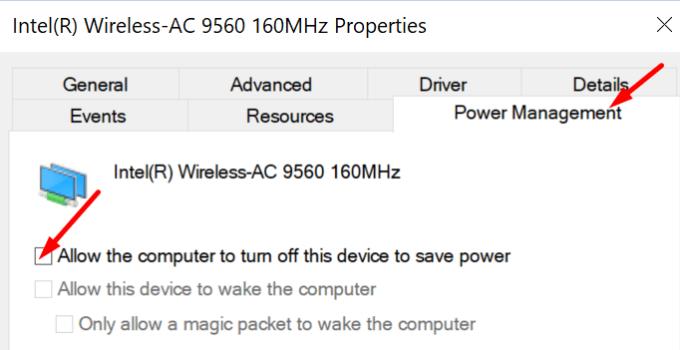
Закључак
Да резимирамо, ако је ваш рачунар опремљен Интел бежичним адаптером и не можете да се повежете на мрежу, инсталирајте најновија ажурирања драјвера и подесите поставке канала. Ако имате овај проблем на Сурфаце уређају, ручно преузмите најновија ажурирања од Мицрософта.
Надамо се да вам је овај водич помогао да решите овај проблем. Поделите своје повратне информације у коментарима испод.